اخیرا بازیهای موبایلی روند جدیدی به خود گرفتهاند و از طرفی هر روز تعداد بیشتری از افراد بر روی تلفنهای خود مشغول بازی هستند. اگرچه کنترلرهای خوبی برای خرید در بازار وجود دارد، اما هیچ کدام از آنها تجربهای مشابه PS5 DualSense را برای شما فراهم نمیکنند. جالب است بدانید که شما میتوانید دسته DualSense PS5 را به راحتی به تلفنهای هوشمند اندرویدی متصل کنید و بهترین قسمت ماجرا این است که به برنامهای خارج از اکوسیستم اندرویدی نیاز نخواهید داشت. در ادامه با آموزش اتصال دسته PS5 به گوشی اندرویدی با ما همراه باشید.
جالب است بدانید که قبلا این گزینه فقط برای تلفنهای هوشمند سونی در دسترس بود اما امروزه این کار برای تمام گوشیهای اندرویدی امکان پذیر است. کل ماجرا فقط چند مرحله طول میکشد و حتی قبل از اینکه بدانید کار شما تمام میشود. روند جفت شدن کنترلر DualSense پلی استیشن 5 بسیار آسانتر از آن است که تصور میکنید و تنظیم آن نیز مدت زیادی طول نخواهد کشید.
مراحل اتصال دسته PS5 به گوشی اندرویدی
1- ابتدا با روشن کردن کنترلر PS5 DualSense (با فشار دادن آرم PlayStation) شروع کنید.
2- اکنون دکمه آرم PS و دکمه Share را با هم نگه دارید. با این کار کنترلر را در حالت جفت سازی قرار میدهید.
3- هنگامی که چراغهای اطراف صفحه لمسی را به رنگ آبی میبینید، یعنی این که دسته شما در حال جستجو برای دستگاههای بلوتوث اطراف خود است.
4- در گوشی خود، به قسمت تنظیمات> اتصالات> بلوتوث بروید و آن را روشن کنید. بعد از آن در گوشی خود شاهد کنترلر DualSense خواهید بود.
5- هنگامی که کنترلر DualSense به تلفن هوشمند اندرویدی شما متصل شد، خواهید دید که دسته به گوشی شما متصل است.
تمام شد. تمام کاری که اکنون باید انجام دهید این است که یک بازی را راه اندازی کنید که از کنترل کنندههای بلوتوث پشتیبانی میکند. به خاطر داشته باشید که اگر دسته شما نتواند بازی شما را کنترل کند، مطمئن شوید که PS5 شما خاموش است زیرا ممکن است به صورت اتوماتیک به آن متصل شده باشد.







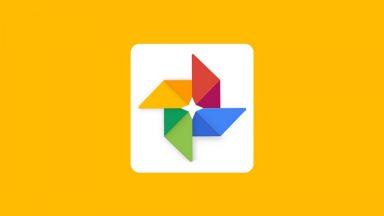














سلام قبلا که دستهی ps4 رو به گوشی وصل میکردم زمانی که رویِ تاچ پد رو لمس میکردم نشانگر ماوس رو صفحه میومد و با لمس روی تاچپد حرکت میکرد. امروز دستهی پیاسفایو خریدم وصلش کردم اما دیگه با لمس کردن تاچ پد نشانگر ماوس روی صفحه نمیاد. ممکنه بفرمایید کلا دوال سنس اینطوریه یا تاچ پد دستهای که من خریدم خرابه؟